Menu Drop-down Unik menggunakan HTML CSS & JavaScript
Jejaknesia.com - Hi web developer, kembali lagi bersama dengan jejaknesia kali pada artikel kali ini kami akan membahas cara membuat "Menu Drop-down Unik menggunakan HTML CSS & JavaScript".
Menu Drop-down Unik menggunakan HTML CSS & JavaScript
Di dunia web, membuat website yang interaktif itu penting. Salah satu elemen yang sering kamu lihat adalah menu drop-down. Nah, kali ini kita akan bahas cara bikin menu drop-down yang beda dari yang lain, hanya dengan menggunakan HTML, CSS, dan JavaScript.
Mengapa Memilih Menu Drop-down Unik?
Sebelum kita bahas lebih lanjut soal teknis, yuk kita ngobrol sebentar kenapa bikin menu drop-down yang unik itu ide bagus.
Menu drop-down biasa cuma berisi daftar pilihan yang muncul saat kamu klik atau arahkan kursor ke menu itu. Nah, dengan sedikit kreativitas dan pemanfaatan HTML, CSS, dan JavaScript yang pas, kamu bisa menciptakan menu drop-down yang jauh lebih menarik dan interaktif!
Langkah 1: Persiapan Dokumen HTML
Langkah pertama dalam membuat menu drop-down unik adalah menyiapkan dokumen HTML yang akan menjadi dasar dari menu tersebut. Dokumen HTML adalah kerangka dasar yang akan digunakan untuk menambahkan elemen-elemen menu. Anda dapat membuat struktur dasar HTML seperti berikut:
<!DOCTYPE html>
<!-- Created By jejaknesia -->
<html lang="en" dir="ltr">
<head>
<meta charset="utf-8">
<title>Advanced Drop-down Menu | jejaknesia</title>
<link rel="stylesheet" href="https://cdnjs.cloudflare.com/ajax/libs/font-awesome/5.15.3/css/all.min.css"/>
</head>
<body>
<nav>
<div class="drop-btn">
jejaknesia <span class="fas fa-bars"></span>
</div>
<div class="tooltip"></div>
<div class="wrapper">
<ul class="menu-bar">
<li>
<a href="#">
<div class="icon">
<span class="fas fa-home"></span>
</div>
Home
</a>
</li>
<li class="setting-item">
<a href="#">
<div class="icon">
<span class="fas fa-cog"></span>
</div>
Settings & privacy <i class="fas fa-angle-right"></i>
</a>
</li>
<li class="help-item">
<a href="#">
<div class="icon">
<span class="fas fa-question-circle"></span>
</div>
Help & support <i class="fas fa-angle-right"></i>
</a>
</li>
<li>
<a href="#">
<div class="icon">
<span class="fas fa-user"></span>
</div>
About us
</a>
</li>
<li>
<a href="#">
<div class="icon">
<span class="fas fa-comment-alt"></span>
</div>
Feedback
</a>
</li>
</ul>
<!-- Settings & privacy Menu-items -->
<ul class="setting-drop">
<li class="arrow back-setting-btn"><span class="fas fa-arrow-left"></span>Settings & privacy</li>
<li>
<a href="#">
<div class="icon">
<span class="fas fa-user"></span>
</div>
Personal info
</a>
</li>
<li>
<a href="#">
<div class="icon">
<span class="fas fa-lock"></span>
</div>
Password
</a>
</li>
<li>
<a href="#">
<div class="icon">
<span class="fas fa-address-book"></span>
</div>
Activity log
</a>
</li>
<li>
<a href="#">
<div class="icon">
<span class="fas fa-globe-asia"></span>
</div>
Languages
</a>
</li>
<li>
<a href="#">
<div class="icon">
<span class="fas fa-sign-out-alt"></span>
</div>
Log out
</a>
</li>
</ul>
<!-- Help & support Menu-items -->
<ul class="help-drop">
<li class="arrow back-help-btn"><span class="fas fa-arrow-left"></span>Help & support</li>
<li>
<a href="#">
<div class="icon">
<span class="fas fa-question-circle"></span>
</div>
Help centre
</a>
</li>
<li>
<a href="#">
<div class="icon">
<span class="fas fa-envelope"></span>
</div>
Support Inbox
</a>
</li>
<li>
<a href="#">
<div class="icon">
<span class="fas fa-comment-alt"></span>
</div>
Send feedback
</a>
</li>
<li>
<a href="#">
<div class="icon">
<span class="fas fa-exclamation-circle"></span>
</div>
Report problem
</a>
</li>
</ul>
</div>
</nav>
</body>
</html>Langkah 2: Styling dengan CSS
Untuk membuat menu drop-down yang unik dan menarik, Anda perlu menambahkan kode CSS (Cascading Style Sheets) ke dalam bagian <head> dokumen HTML Anda. CSS ini berfungsi untuk mendefinisikan tampilan dan animasi menu drop-down sesuai keinginan Anda.
Anda dapat memulai dengan mengatur gaya dasar menu, seperti ukuran, warna, dan posisi elemen-elemennya. Dengan fleksibilitas CSS, Anda bisa mengkreasikan berbagai desain dan efek visual untuk menu Anda, sehingga memberikan pengalaman pengguna yang lebih baik.:
@import url('https://fonts.googleapis.com/css?family=Poppins:400,500,600,700&display=swap');
*{
margin: 0;
padding: 0;
box-sizing: border-box;
user-select: none;
font-family: 'Poppins', sans-serif;
}
body{
background: #fff;
overflow: hidden;
}
nav{
position: relative;
margin: 20px;
}
nav .drop-btn{
width: 100%;
max-width: 400px;
background: #308deb;
border-radius: 5px;
line-height: 55px;
font-size: 20px;
font-weight: 500;
color: #fff;
padding: 0 20px;
}
nav .drop-btn span{
float: right;
line-height: 50px;
font-size: 28px;
cursor: pointer;
}
nav .tooltip{
position: absolute;
left: 20px;
bottom: -20px;
height: 15px;
width: 15px;
background: #308deb;;
transform: rotate(45deg);
display: none;
}
nav .tooltip.show{
display: block;
}
nav .wrapper{
position: absolute;
top: 65px;
display: flex;
width: 100%;
max-width: 400px;
overflow: hidden;
border-radius: 5px;
background: #308deb;
display: none;
transition: all 0.3s ease;
}
nav .wrapper.show{
display: flex;
justify-content: space-between;
}
.wrapper ul{
width: 100%;
max-width: 400px;
list-style: none;
padding: 10px;
transition: all 0.3s ease;
}
@media screen and(max-width: 640px){
nav .wrapper, .wrapper ul, nav .drop-btn{
width: 100%;
}
}
.wrapper ul li{
line-height: 55px;
}
.wrapper ul li a{
position: relative;
color: #fff;
font-size: 18px;
font-weight: 500;
padding: 0 10px;
display: flex;
border-radius: 8px;
align-items: center;
text-decoration: none;
}
.wrapper ul li:hover a{
background: #0a69c9;
}
ul li a .icon{
height: 40px;
width: 40px;
margin-right: 13px;
background: #ffffff1a;
display: flex;
justify-content: center;
text-align: center;
border-radius: 50%;
}
ul li a .icon span{
line-height: 40px;
font-size: 20px;
color: #fff;
}
ul li a i{
position: absolute;
right: 10px;
font-size: 25px;
pointer-events: none;
}
.wrapper ul.setting-drop,
.wrapper ul.help-drop{
display: none;
}
.wrapper .arrow{
padding-left: 10px;
font-size: 20px;
font-weight: 500;
color: #fff;
cursor: pointer;
}
.wrapper .arrow span{
margin-right: 15px;
}Langkah 3: Menambahkan Interaksi dengan JavaScript
Sekarang, mari kita buat menu drop-down Anda menjadi interaktif menggunakan JavaScript. Kode JavaScript ini perlu ditempatkan tepat di atas tag penutup </body> di berkas HTML Anda.
Dengan menambahkan kode ini, menu drop-down Anda tidak hanya akan terlihat menarik, tetapi juga responsif terhadap interaksi pengguna, memberikan pengalaman yang lebih baik.
Berikut adalah kode JavaScript yang Anda perlukan:
document.addEventListener('DOMContentLoaded', () => {
const drop_btn = document.querySelector(".drop-btn span");
const tooltip = document.querySelector(".tooltip");
const menu_wrapper = document.querySelector(".wrapper");
const menu_bar = document.querySelector(".menu-bar");
const setting_drop = document.querySelector(".setting-drop");
const help_drop = document.querySelector(".help-drop");
const setting_item = document.querySelector(".setting-item");
const help_item = document.querySelector(".help-item");
const setting_btn = document.querySelector(".back-setting-btn");
const help_btn = document.querySelector(".back-help-btn");
drop_btn.addEventListener('click', () => {
menu_wrapper.classList.toggle("show");
tooltip.classList.toggle("show");
});
setting_item.addEventListener('click', () => {
menu_bar.style.marginLeft = "-400px";
setTimeout(() => {
setting_drop.style.display = "block";
}, 100);
});
help_item.addEventListener('click', () => {
menu_bar.style.marginLeft = "-400px";
setTimeout(() => {
help_drop.style.display = "block";
}, 100);
});
setting_btn.addEventListener('click', () => {
menu_bar.style.marginLeft = "0px";
setting_drop.style.display = "none";
});
help_btn.addEventListener('click', () => {
help_drop.style.display = "none";
menu_bar.style.marginLeft = "0px";
});
});
Simpan projek Anda dan lihat hasilnya.
Dalam artikel ini, kami telah menguraikan panduan lengkap untuk membuat menu drop-down yang menarik dan fungsional menggunakan kombinasi HTML, CSS, dan JavaScript. Kami berharap tutorial ini dapat membantu Anda dalam mengembangkan antarmuka situs web yang lebih dinamis dan interaktif.
Jangan ragu untuk mencoba sendiri dan bereksperimen dengan kode yang telah kami sajikan. Apabila Anda memiliki pertanyaan, saran, atau masukan, silakan sampaikan melalui kolom komentar atau hubungi kami secara langsung. Kami akan dengan senang hati membantu Anda.

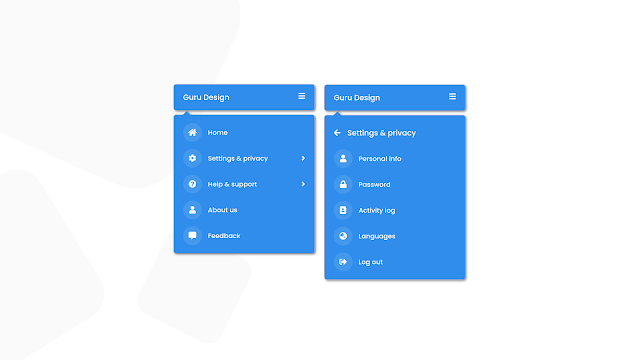
Posting Komentar